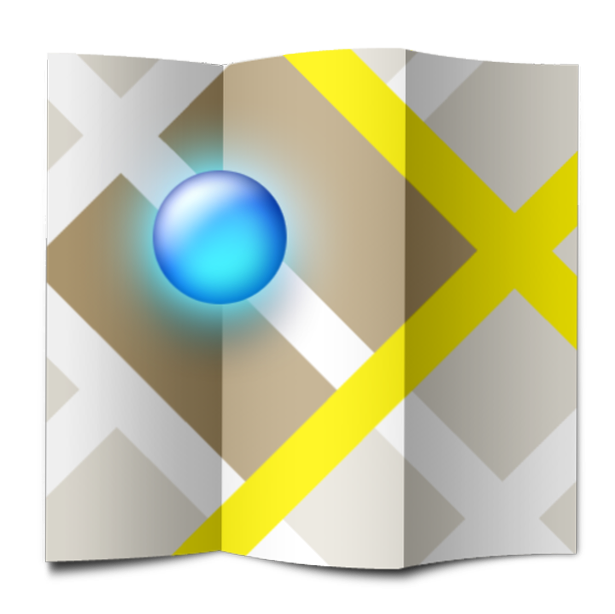
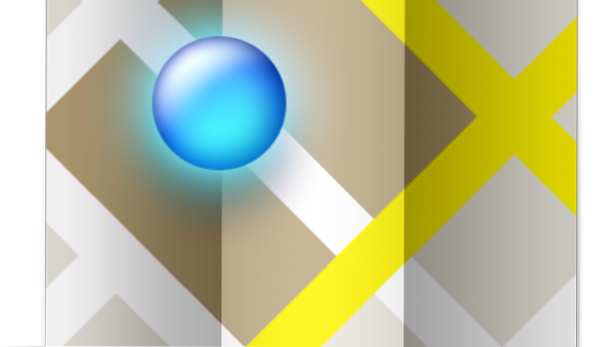
Google Maps ist ein leistungsfähiges Werkzeug, das weltweit milliardenfach verwendet wird. Viele von uns wären ohne sie buchstäblich verloren. Sie geben ein, wo Sie hin möchten, und Google Maps gibt Ihnen mehrere Möglichkeiten, wie Sie mit dem Auto dorthin gelangen, zu Fuß gehen oder mit den öffentlichen Verkehrsmitteln fahren.
Eine weniger bekannte Funktion ist, dass Sie mit Google Maps eine Route optimieren können. Ich verwende diese Funktion, um zu sehen, wie weit ich auf meinen Morgenjoggen in der Nachbarschaft gelaufen bin. Ich nehme definitiv nicht die direkteste Route, wie von Google Maps empfohlen, aber ich kann die Route an den Ort ziehen, an dem ich gelaufen bin, und die gemessene Entfernung abrufen. Diese Funktion ist auch praktisch, wenn Sie einen Abstecher oder eine Mittagspause in Ihre Road-Trip-Pläne einplanen möchten. So passen Sie eine Route in Google Maps an:
Beachten Sie, dass diese Anweisungen für die Webversion von Google Maps relevant sind, nicht für die Version der mobilen App.
1.Tippen Sie in Ihre Zu und Von Adressen, um Wegbeschreibungen zu erhalten. Google Maps gibt Ihnen einige Routenvorschläge, die im linken Bereich aufgelistet und auf der Karte angezeigt werden. Die ausgewählte Route wird blau mit gelben und roten Verkehrsüberlagerungen angezeigt. Die alternativen Routen werden auf der Karte als graue Linien angezeigt. Google Maps gibt Ihnen für jede Route eine Entfernung und Fahrzeit mit und ohne Verkehr. Sie können in der Karte oder im Listenfeld zwischen ihnen wechseln.
2. Um Ihre Route manuell zu ändern, bewegen Sie den Mauszeiger über den Teil der ausgewählten Route, an dem Sie abzweigen möchten. Ein Kreis wird unter dem Cursor angezeigt. Klicken Sie auf die Route und ziehen Sie sie auf die Straße, die Sie nehmen möchten.
3. Sie können Ihre Route mit beliebig vielen Routenänderungen über die gesamte Karte ziehen. Die Routenwechselkreise bleiben auf der gezeichneten Route. Wenn Sie auf einen Routenänderungskreis klicken, wird dieser gelöscht, und der Routenabschnitt kehrt zum ursprünglichen Element zurück.

